Googleアシスタントを使用して、インストールされているアプリをAndroidで起動できます。たとえば、「OK Google、Instagramを起動して」と言うと、AndroidスマートフォンでInstagramアプリが開きます。しかし最近、Google は新機能である Googleアシスタントショートカットを公開しました。これにより、ユーザーはインストールされたアプリ内で特定のタスクを実行できるようになります。「OKGoogle、My Instagram profile」の場合、Instagramアプリ内にプロフィールページが表示されます。
同様に、「OK Google、Instagramに新しい投稿を作成」と言うと、Instagramアプリの新しい投稿セクションが起動します。ただし、これはそのままでは機能しません。Instagramのショートカットを有効にする方法は次のとおりです。
GoogleアシスタントでInstagramへの投稿を有効にする
まず、Googleアシスタントの設定を開きます。
これを行うには、Googleアプリ>その他>設定を開き、「Googleアシスタント」というオプションを選択します。
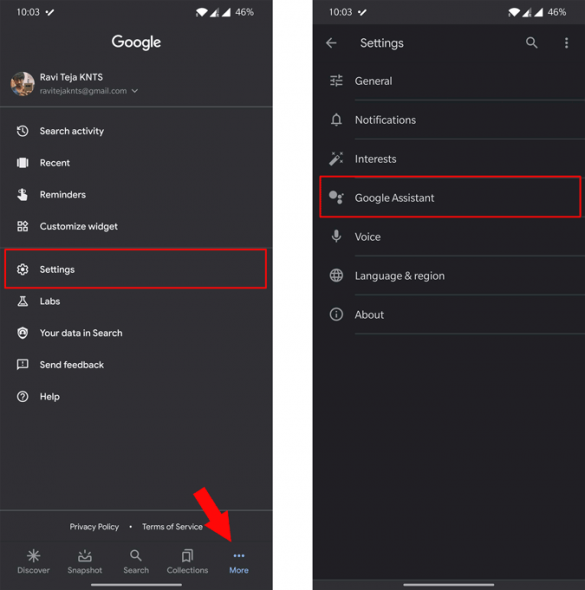
下にスクロールして、[すべての設定を表示]をクリックします。
[すべての設定]セクションで、[ショートカット]オプションを見つけてクリックします。
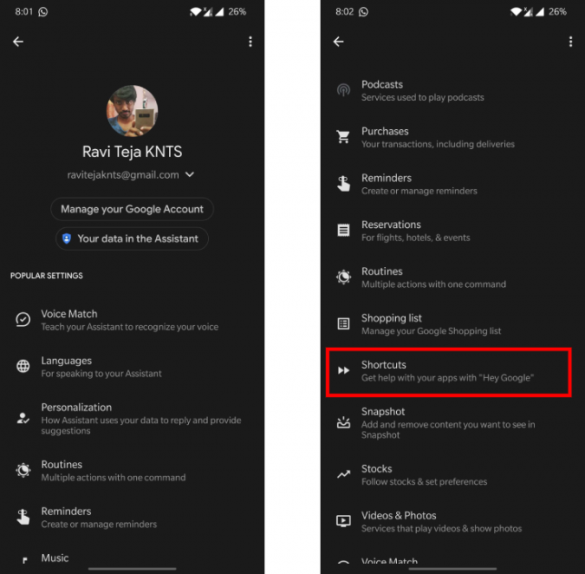
ここでは、Googleアシスタントで制御できるアプリ内のアクションのリストを確認できます。
[アプリ]セクションまで下にスクロールして、[Instagram]オプションを選択できます
Instagramオプションが表示されない場合は、携帯電話にInstagramがインストールされていることを確認してください。
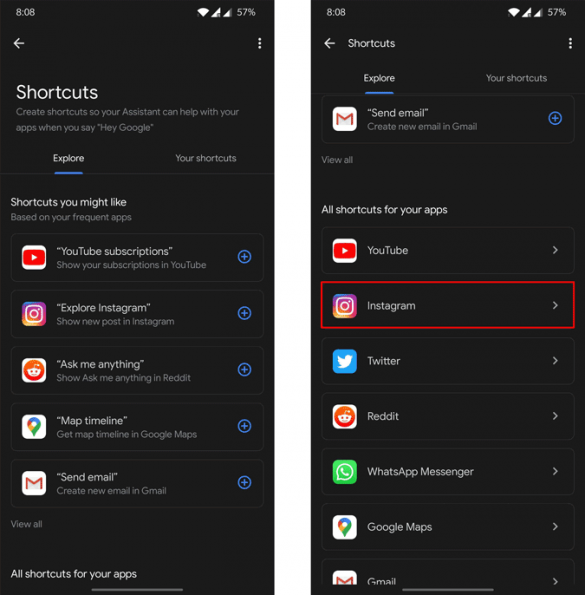
次に、「新しいInstagram投稿」オプションの横にあるプラスアイコンをクリックします。
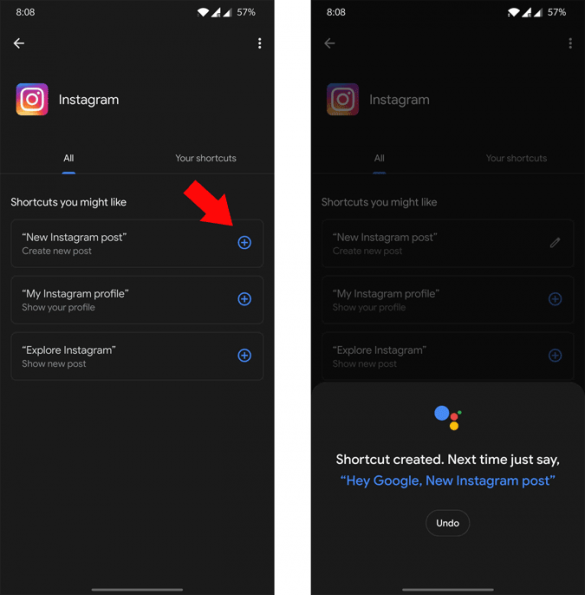
これで、「ねぇGoogle、新しいInstagram投稿」と言うだけで、Instagramへの投稿を開始できます。必要に応じて、編集ボタンをクリックしてダイアログを編集できます。とにかく、これは大文字と小文字を区別しません。Googleは自然言語処理の助けを借りて理解できます。
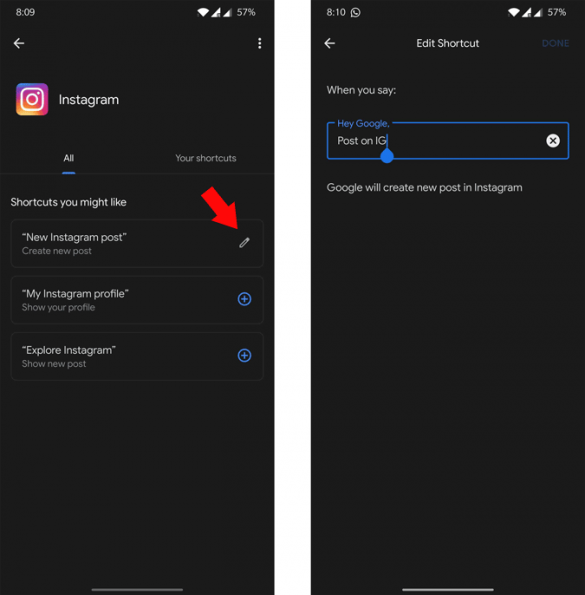
同様に、Uberの予約、WhatsAppでの画像の送信、Prime Videoでのダウンロードの表示など、さまざまなアクションのためにInstagramや他のアプリから他のショートカットを追加できます。
まとめ
今回は【AndroidスマホのGoogleアシスタントを使用してInstagramに写真を投稿する方法】でした。
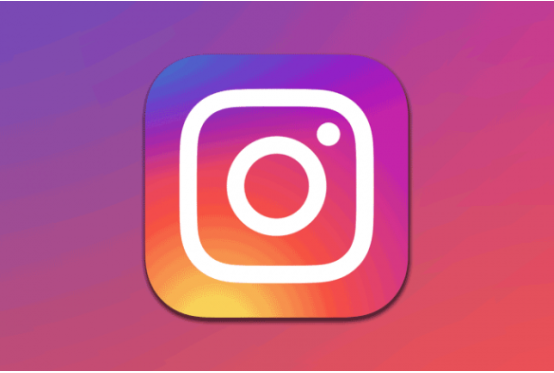















コメントを残す